
- Autor Miles Stephen [email protected].
- Public 2023-12-15 23:34.
- Naposledy změněno 2025-01-22 16:56.
Klikněte na kartu Správa panel Nastavení rozevírací seznam Další nastavení ( Značky sekce ). V dialogovém okně Vlastnosti typu klikněte na Duplikovat. Zadejte název nového sekce hlavu a klepněte na OK.
Podobně se lze ptát, jak změním značku sekce v aplikaci Revit?
Klikněte na kartu Zobrazit panel Vytvořit ( Sekce ). Klikněte Upravit | Sekce karta Panel Vlastnosti (Vlastnosti typu). Klikněte do pole hodnoty pro Značka sekce parametr a vyberte a štítek ze seznamu. Klepnutím na tlačítko OK uložte změny.
Podobně, jak označíte popisek v aplikaci Revit? Vytvořte popisek popisku
- V projektu klikněte na kartu Správa panel Nastavení rozevírací seznam Další nastavení (Callout Tags).
- V dialogovém okně Vlastnosti typu u položky Hlavička popisku určete typ hlavičky popisku, který se má použít.
- Pro Poloměr rohu určete poloměr rohů bubliny popisu.
- Klepněte na tlačítko OK.
Jak v tomto ohledu přejmenujete popisek v Revitu?
Změňte značku popisku
- V nadřazeném zobrazení vyberte bublinu s popiskem.
- Na paletě Vlastnosti klepněte na (Upravit typ).
- V dialogovém okně Vlastnosti typu vyberte pro Popisek popisek, který chcete použít. Pokud požadovaný popiskový tag není uveden, můžete vytvořit nový popiskový tag.
- Klepnutím na tlačítko OK uložte změny.
Jak změníte hlavičku popisku v Revitu?
Změňte vlastnosti zobrazení pro popisky
- V projektu klepněte na kartu Správa panel Nastavení (Styly objektů).
- Klepněte na kartu Objekty poznámek.
- V části Kategorie rozbalte položku Hranice popisku.
- Pomocí sloupců Tloušťka čáry, Barva čáry a Vzor čáry zadejte požadovaná nastavení hranic popisků, odkazových čar a hlav popisků.
- Klepněte na tlačítko OK.
Doporučuje:
Jak změníte hlavičku popisku v Revitu?

Zde je návod: Určete typ hlavy popisku a poloměr bubliny popisku. V projektu klikněte na kartu Spravovat, na panelu Nastavení vyhledejte Další nastavení (velký klíč), rozbalte a vyberte Značky popisků. V dialogovém okně Vlastnosti typu zadejte typ popisovací hlavy, kterou chcete použít
Jak spočítáte, jak daleko objekt urazí?

Horizontální ujetou vzdálenost lze vyjádřit jako x = Vx * t, kde t je čas. Vertikální vzdálenost od země je popsána vzorcem y = h + Vy * t – g * t² / 2, kde g je tíhové zrychlení
Jak přišly organické sloučeniny ke svému názvu Jak toto slovo souvisí s jeho významem?
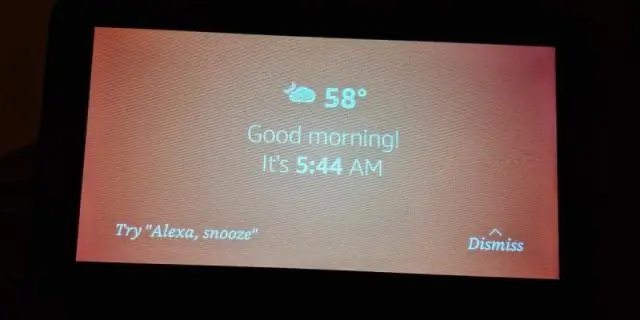
Jak to slovo souvisí s jeho významem? Organické sloučeniny dostaly svůj název podle počtu uhlíkových vazeb. Slovo souvisí s významem, protože má co do činění s vazbami v atomech uhlíku v organických sloučeninách
Jak zacházíte s chemikáliemi a jak je skladujete?

Pravidla pro skladování chemikálií Všechny nádoby na chemikálie úplně označte. Pro každou chemikálii zajistěte specifický úložný prostor a zajistěte vrácení po každém použití. Skladujte těkavé toxické látky a zapáchající chemikálie ve větraných skříních. Skladujte hořlavé kapaliny ve schválených skříních pro skladování hořlavých kapalin
Jak DNA vypadala, souvisí její chemická struktura s tím, jak vypadá, když je mnoho z nich shlukováno?
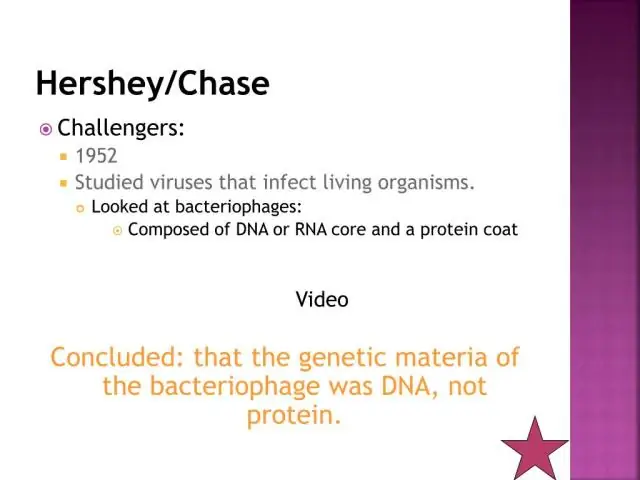
Porovnejte jeho chemickou strukturu s tím, jak vypadá, když je mnoho shluků dohromady. DNA vypadala jako pavučina. DNA byla rozpustná v DNA extrakčním pufru, takže jsme ji nemohli vidět. Když se vmíchal do etanolu, shlukl se dohromady a vytvořil silnější a silnější prameny dostatečně velké, aby bylo vidět
